配置 Zscaler Private Access (ZPA) 以自動建立使用者
本文的目標是示範要在 Zscaler Private Access (ZPA) 和 Microsoft Entra ID 中執行的步驟,以設定 Microsoft Entra ID 來自動布建及取消布建使用者和/或群組至 Zscaler Private Access (ZPA)。
注意
本文說明建置在 Microsoft Entra 使用者布建服務之上的連接器。 如需了解此服務的功能、運作方式及常見問題等重要詳細資訊,請參閱 使用 Microsoft Entra ID 將使用者佈建和取消佈建至 SaaS 應用程式。
必要條件
本文中所述的案例假設您已經具備下列必要條件:
- 一個具有有效訂閱的 Microsoft Entra 用戶帳戶。 若尚未有帳戶,可以免費建立帳戶。
- 下列其中一個角色:
- Zscaler Private Access (ZPA) 租戶
- Zscaler Private Access (ZPA) 中具有管理員權限的使用者帳戶。
將使用者指派給 Zscaler Private Access (ZPA)
Microsoft Entra ID 使用稱為 指派 的概念來判斷哪些用戶應該接收所選應用程式的存取權。 在自動使用者佈建的情境中,只有已指派至 Microsoft Entra ID 中應用程式的使用者及/或群組會進行同步處理。
設定並啟用自動使用者佈建之前,您應該先決定Microsoft Entra ID 中哪些使用者及/或群組需要 Zscaler Private Access (ZPA) 的存取權。 一旦決定後,您可以依照此處的指示,將這些使用者和/或群組指派給 Zscaler Private Access (ZPA):
將使用者指派給 Zscaler Private Access (ZPA) 的重要提示
建議將單一 Microsoft Entra 使用者指派給 Zscaler Private Access (ZPA),以測試自動使用者佈建組態。 其他使用者及/或群組可能會稍後再指派。
將使用者指派給 Zscaler Private Access (ZPA) 時,您必須在 [指派] 對話方塊中選取任何有效的應用程式特有角色 (如果有的話)。 具有預設存取角色的使用者會從佈建中排除。
設定 Zscaler Private Access (ZPA) 以進行部署
登入您的 Zscaler Private Access (ZPA) 管理主控台。 瀏覽至 [系統管理] > [IdP 設定]。
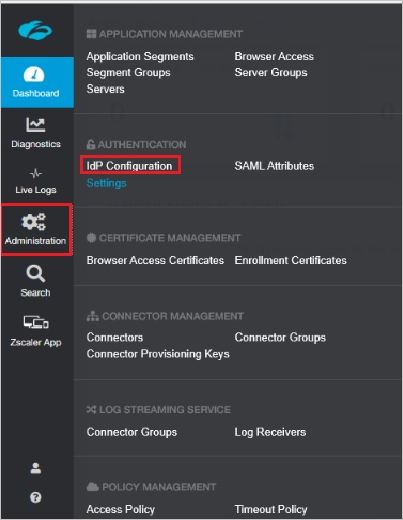
確認已設定單一登入的 IdP。 如果未設定IdP,請按兩下畫面右上角的加號圖示來新增一個IdP。
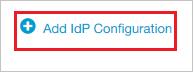
請依照新增 IdP 設定精靈來新增 IdP。 將 [單一登入] 欄位設定為 [使用者]。 提供 [ 名稱 ],然後從下拉式清單中選取 [網域 ]。 按 [下一步] 以瀏覽至下一個視窗。
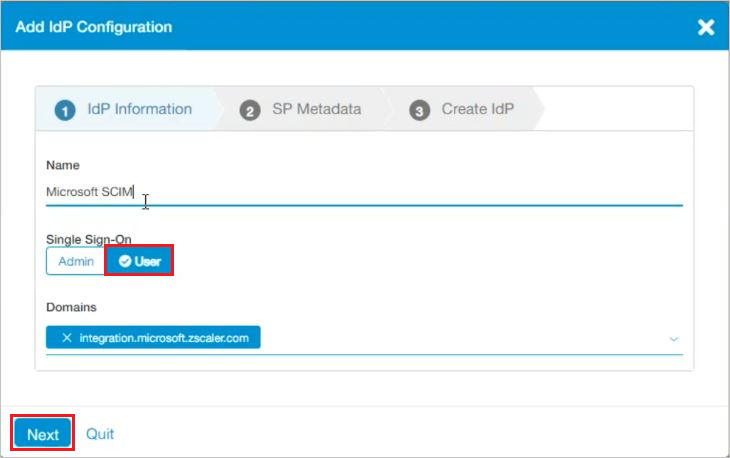
下載服務提供者憑證。 按 [下一步] 以瀏覽至下一個視窗。
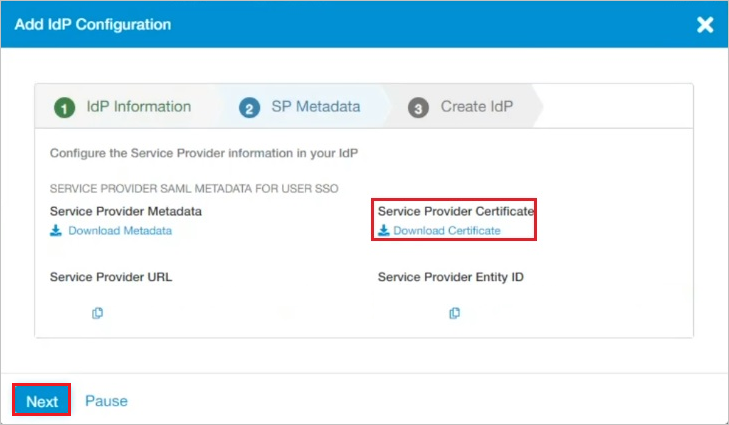
在下一個視窗中,上傳先前下載的服務提供者憑證。
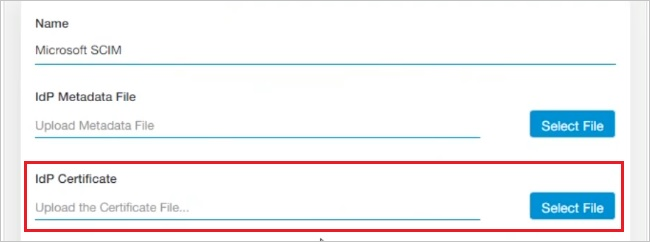
向下捲動以提供單一登入 URL 和 IdP 實體識別碼。
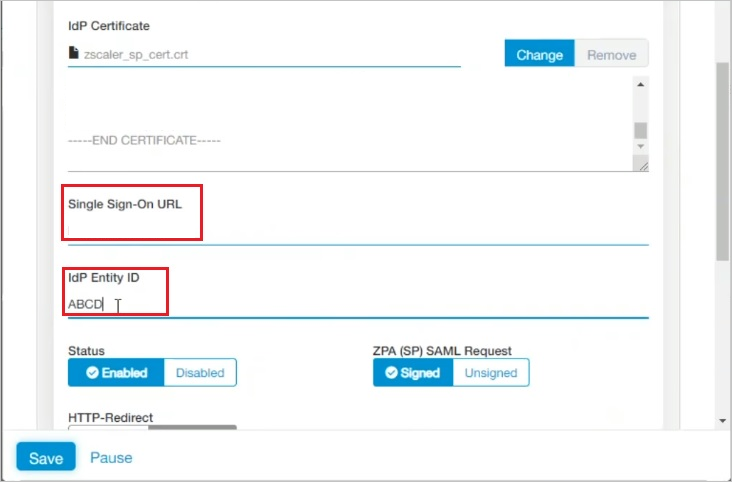
向下捲動至啟用 SCIM 同步。按一下 [產生新權杖] 按鈕。 複製持有人權杖。 此值將會在 Zscaler Private Access (ZPA) 應用程式中 [佈建] 索引標籤的 [秘密權杖] 欄位中輸入。
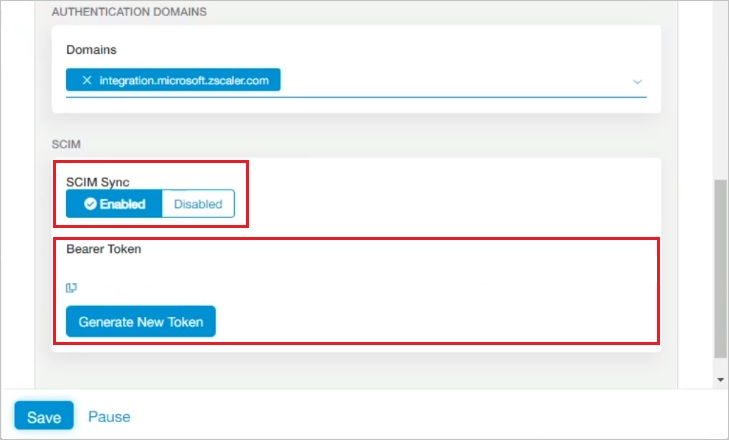
若要找出租用戶 URL,請瀏覽至 [系統管理] > [IdP 設定]。 按一下頁面上新增的 IdP 設定名稱。
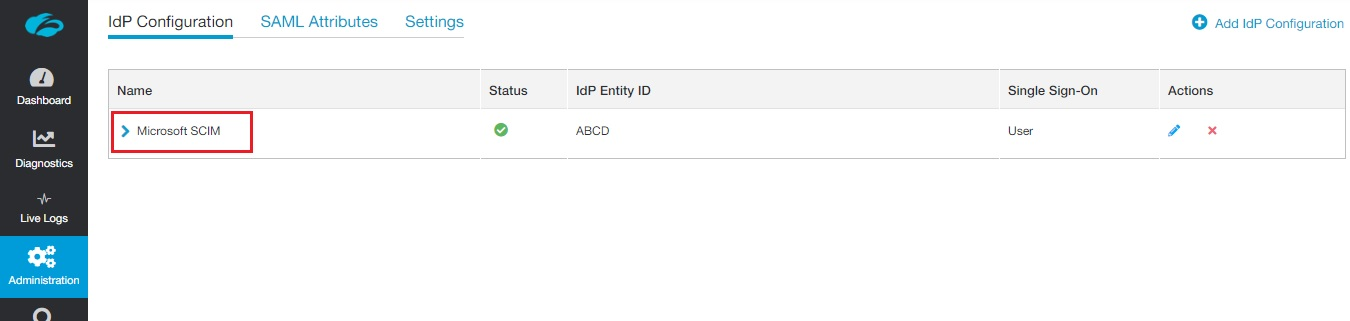
向下捲動以檢視位於頁面底部的 SCIM 服務提供者端點。 複製 SCIM 服務提供者端點。 此值將會在 Zscaler Private Access (ZPA) 應用程式中 [佈建] 索引標籤的 [租用戶 URL] 欄位中輸入。
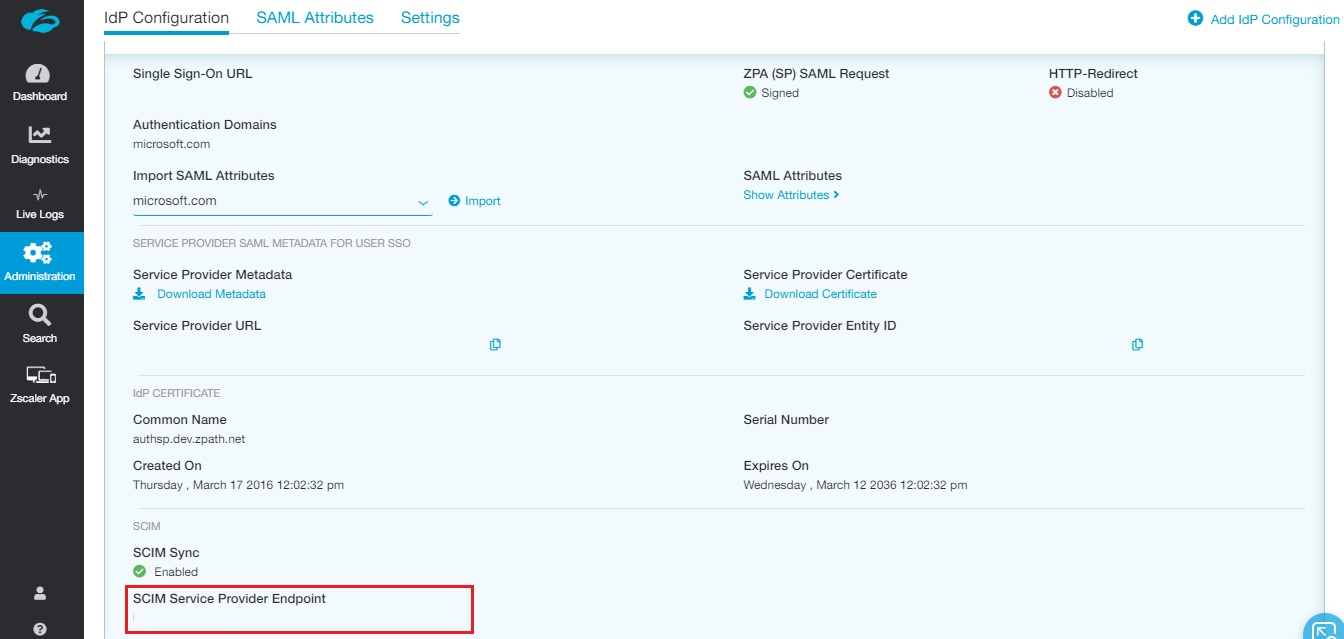
從資源庫新增 Zscaler Private Access (ZPA)
設定 Zscaler Private Access (ZPA) 以使用 Microsoft Entra ID 自動佈建使用者之前,您需要從 Microsoft Entra 應用程式資源庫將 Zscaler Private Access (ZPA) 新增至受控 SaaS 應用程式清單。
若要從 Microsoft Entra 應用程式資源庫新增 Zscaler Private Access (ZPA),請執行下列步驟:
- 以至少 雲端應用程式系統管理員 的身分登入 Microsoft Entra 系統管理中心。
- 瀏覽至「身分識別」>「應用程式」>「企業應用程式」>「新增應用程式」。
- 在 [從資源庫新增] 區段中,輸入 Zscaler Private Access (ZPA),在搜尋方塊中選取 [Zscaler Private Access (ZPA)]。
- 從結果面板中選取 [Zscaler Private Access (ZPA)],然後新增應用程式。 將應用程式新增至您的租用戶時,請稍候幾秒鐘。
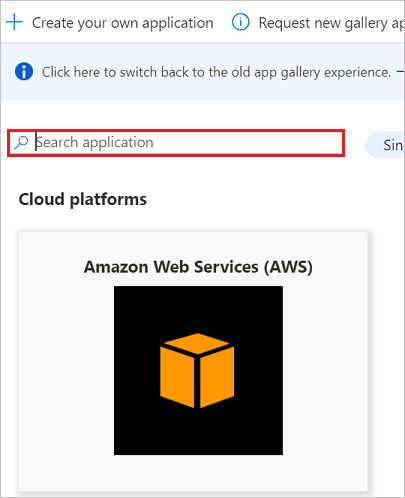
設定 Zscaler Private Access (ZPA) 的自動使用者佈建
本節將引導您逐步設定 Microsoft Entra 佈建服務,以根據 Microsoft Entra ID 中的使用者及/或群組指派,在 Zscaler Private Access (ZPA) 中建立、更新和停用使用者及/或群組。
提示
您也可以選擇依照 Zscaler Private Access (ZPA) 單一登錄文章中提供的指示,為 Zscaler Private Access (ZPA) 啟用 SAML 型單一登錄。 單一登入和自動使用者佈建可以分開設定,但這兩個功能是互補的。
注意
在配置或取消配置使用者和群組時,我們建議定期重新開始配置,以確保群組成員資格能正確更新。 重新啟動會強制讓我們的服務重新評估所有群組,並更新成員資格。
注意
若要深入了解 Zscaler Private Access 的 SCIM 端點,請參閱本文。
若要在 Microsoft Entra ID 中設定 Zscaler Private Access (ZPA) 的自動使用者佈建:
以至少 雲端應用程式系統管理員 的身分登入 Microsoft Entra 系統管理中心。
瀏覽至 [身分識別]>[應用程式]>[企業應用程式]>[Zscaler Private Access (ZPA)]。

選擇配置索引標籤。
![含有 [佈建] 選項的 [管理] 選項螢幕擷取畫面。](common/provisioning.png)
將 [佈建模式] 設定為 [自動]。

在 [管理員認證] 區段下,輸入稍早在 [租用戶 URL] 中擷取的 SCIM 服務提供者端點值。 輸入稍早在 [祕密權杖] 中所擷取的持有人權杖值。 按一下 [測試連線],以確認 Microsoft Entra ID 可以連線到 Zscaler Private Access (ZPA)。 如果連線失敗,請確定您的 Zscaler Private Access (ZPA) 帳戶具有管理員權限,然後再試一次。

在 [通知電子郵件] 欄位中,輸入應該收到佈建錯誤通知的個人或群組電子郵件地址,然後選取 [發生失敗時傳送電子郵件通知] 核取方塊。

按一下 [儲存]。
在 [對應] 區段下方,選取 [將 Microsoft Entra 使用者同步至 Zscaler Private Access (ZPA)]。
檢閱從 Microsoft Entra ID 同步到 Zscaler Private Access (ZPA) 的使用者屬性,位於 屬性映射 區段中。 選定為 [比對] 屬性的屬性會用來在 Zscaler Private Access ZPA 中配對使用者帳戶以進行更新操作。 選取 [儲存] 按鈕以認可所有變更。
屬性 類型 支援篩選 Zscaler Private Access 所需條件 userName 字串 ✓ ✓ externalId String 活躍 布林值 emails[type eq "work"].value 字串 name.givenName 字串 名字.姓氏 字串 顯示名稱 字符串 urn:ietf:params:scim:schemas:extension:enterprise:2.0:User:department 字串 在 [映射] 區段中,選取 [將 Microsoft Entra 群組同步至 Zscaler Private Access (ZPA)]。
在 [屬性對應] 區段中,檢閱從 Microsoft Entra ID 同步至 Zscaler Private Access (ZPA) 的群組屬性。 被選為 比對 屬性的特徵將用於在 Zscaler Private Access (ZPA) 中匹配群組,以進行更新操作。 選取 [儲存] 按鈕以認可所有變更。
屬性 類型 支援篩選 Zscaler Private Access 所需的條件 顯示名稱 字串 ✓ ✓ 成員 參考 外部識別碼 字串 若要設定範圍篩選,請參閱 範圍篩選一文中提供的下列指示,。
若要啟用 Zscaler Private Access (ZPA) 的 Microsoft Entra 佈建服務,請將 [設定] 區段中的 [佈建狀態] 變更為 [開啟]。

透過在 [設定] 區段的 [範圍] 中選擇需要的值,可定義要佈建到 Zscaler Private Access (ZPA) 的使用者和/或群組。

當您準備好要配置時,點擊 [儲存]。

此作業會對在 [設定] 區段的 [範圍] 中定義的所有使用者和/或群組,啟動首次同步處理。 初始同步處理的執行時間比後續的同步處理要長,只要Microsoft Entra 佈建服務仍在執行,大約每 40 分鐘就會發生一次。 您可以使用 同步處理詳細資料 區段來監視進度,並遵循佈建活動報告的連結,其中描述 Microsoft Entra 佈建服務在 Zscaler Private Access (ZPA) 上執行的所有動作。
如需有關如何讀取 Microsoft Entra 佈建記錄的詳細資訊,請參閱 關於自動使用者帳戶佈建的報告。